Čisté spuštění by se nemělo zaměňovat s nouzovým režimem.Při čistém spuštění se spouštějí pouze externí komponenty a služby.
Přečtěte si také: Přechod do nouzového režimu ve Windows 10
Nástroj "Konfigurace systému"
Pro provedení čistého spuštění ve Windows 10 se tradičně používá vestavěný nástroj "Konfigurace systému".
- Spusťte nástroj "Konfigurace systému", k čemuž zadejte příkaz
msconfigdo dialogového okna rychlého spuštění, které vyvoláte stisknutím "Win + R". - Na kartě "Obecné" aktivujte rádiové tlačítko "Výběrové spuštění" a zrušte zaškrtnutí u checkboxu "Načítat položky po spuštění".
- Přepněte se na kartu "Služby" a zaškrtněte položku "Nezobrazovat služby Microsoftu", a poté klikněte na tlačítko "Deaktivovat vše".
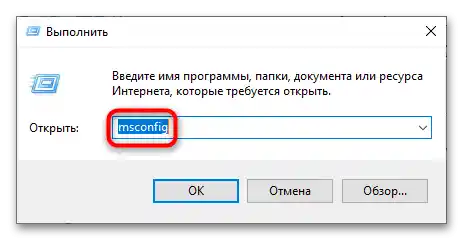
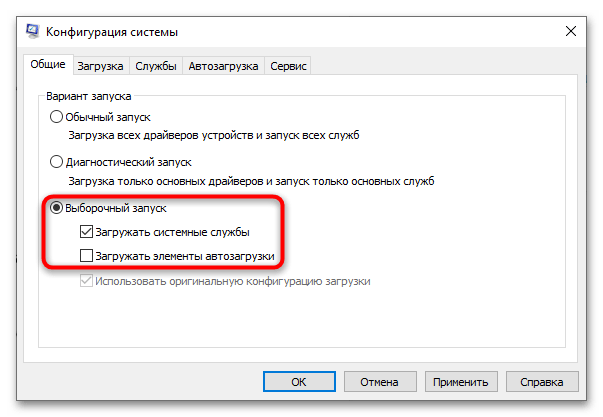
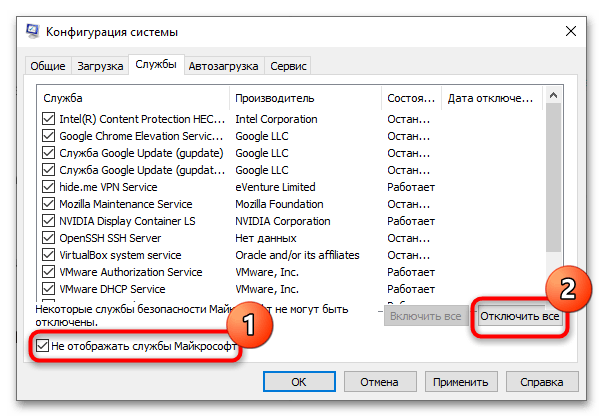
Zatím nezavírejte okno nástroje "Konfigurace systému", protože je žádoucí provést ještě jednu akci – deaktivovat spuštění v "Správci úloh".
Správce úloh
Jak ukazuje zkušenost, použití možnosti "Načítat položky po spuštění" na kartě "Obecné" ve Windows 10 ne vždy přináší očekávaný výsledek, proto nebude na škodu deaktivovat spuštění také v "Správci úloh".
- Otevřete "Správce úloh" z kontextového menu "Panelu úloh" nebo kliknutím na stejný odkaz na kartě "Po spuštění" nástroje "Konfigurace systému".
- Přepněte se na kartu "Po spuštění", vyberte postupně všechny dostupné položky a deaktivujte je stisknutím tlačítka "Deaktivovat".
- Zavřete "Správce úloh", vraťte se k oknu nástroje "Konfigurace systému" a klikněte na tlačítka "Použít" a "OK".
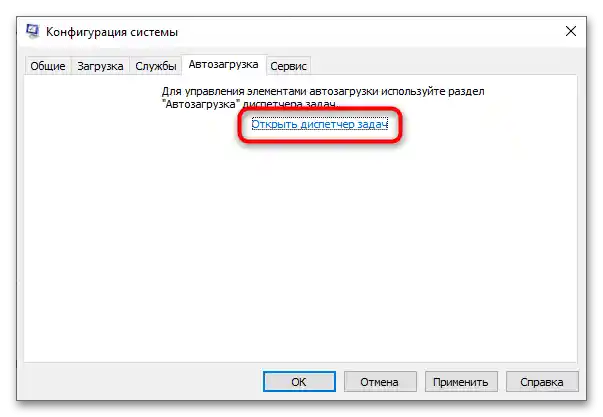
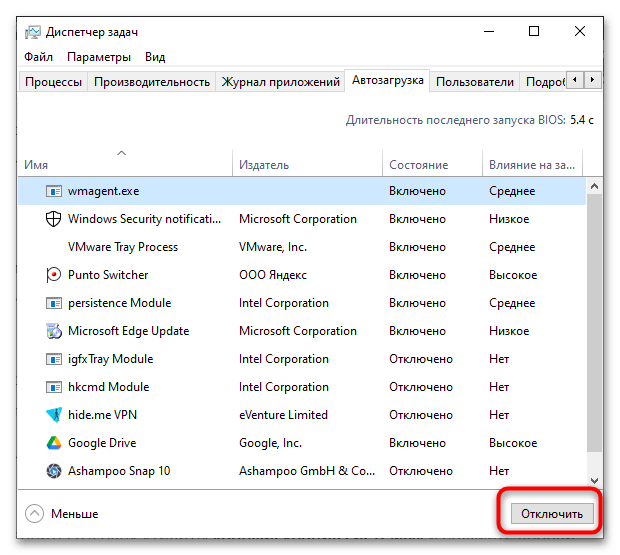
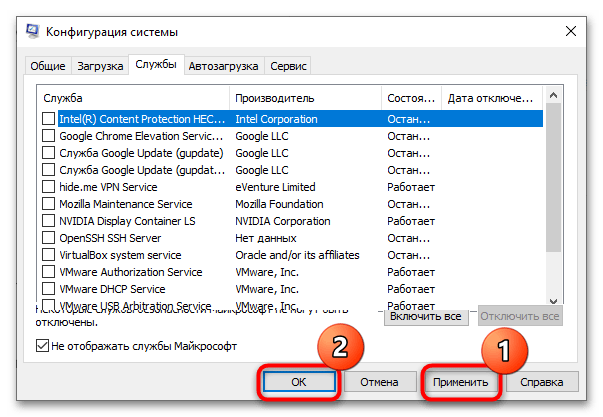
Restart
Restartujte počítač, aby se nastavení projevila.Systém se načte pouze s sadou nativních služeb, zatímco všechny třetí strany budou deaktivovány. Chcete-li spustit počítač v normálním režimu, proveďte stejné kroky, ale v opačném pořadí.
Co dalšího je třeba vědět
Na kartě "Obecné" nástroje "Konfigurace systému" je možnost "Diagnostické spuštění". V podstatě je to totéž jako čisté spuštění, rozdíl je pouze v tom, že při jejím použití si Windows 10 sama vybere, které služby je třeba deaktivovat.
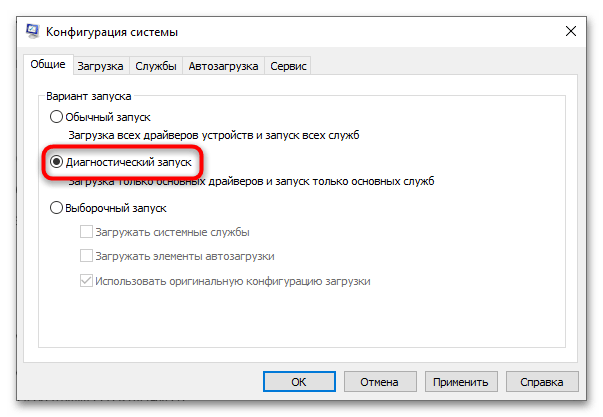
Pokud na kartě "Služby" deaktivujete všechny položky, nikoli pouze služby Microsoft, Windows 10 se načte, ale tato konfigurace spuštění bude blíže nouzovému režimu. V tomto případě budou deaktivovány všechny nekritické systémové služby a komponenty, například zvuková služba.